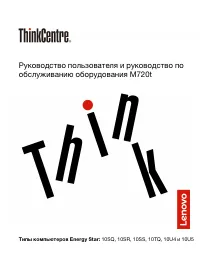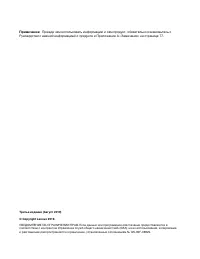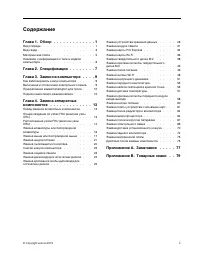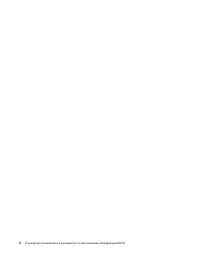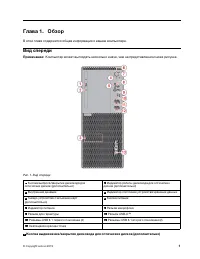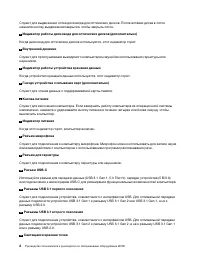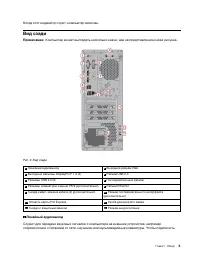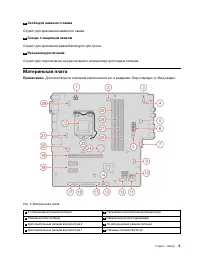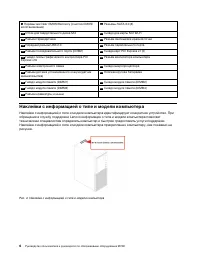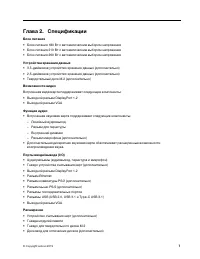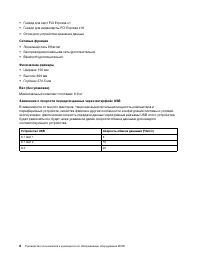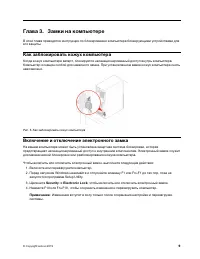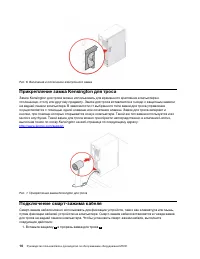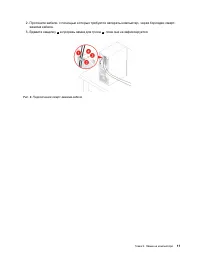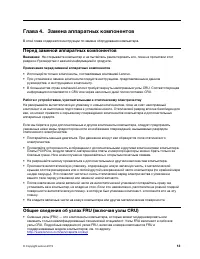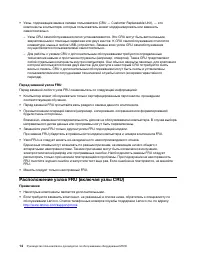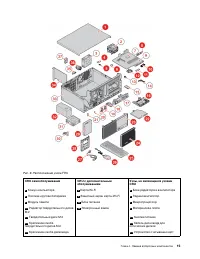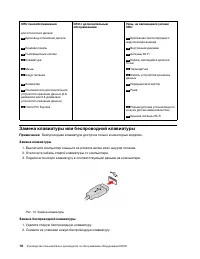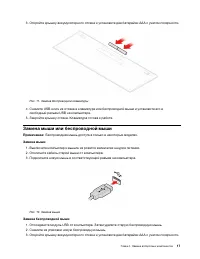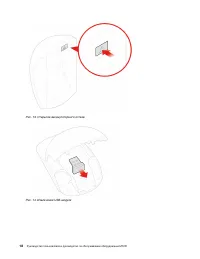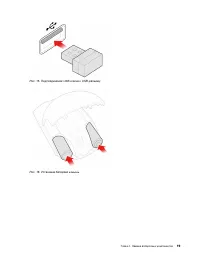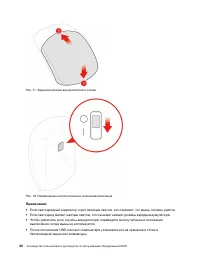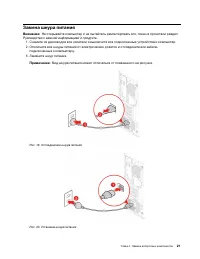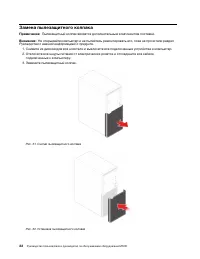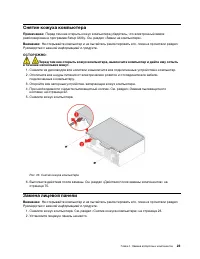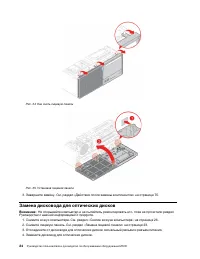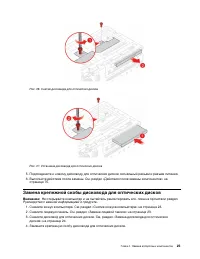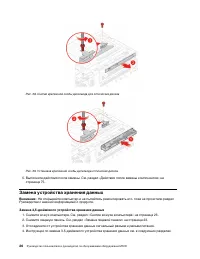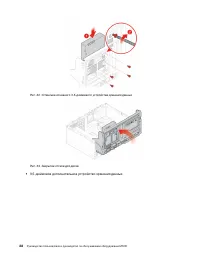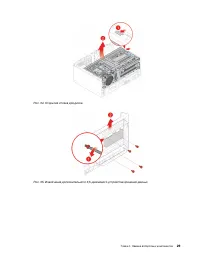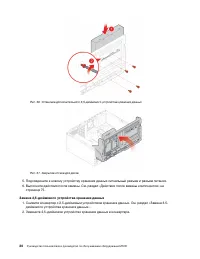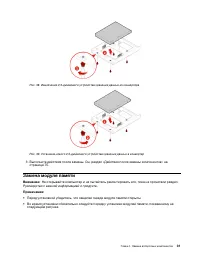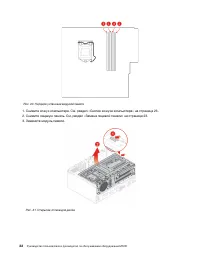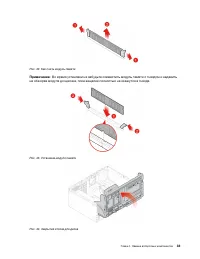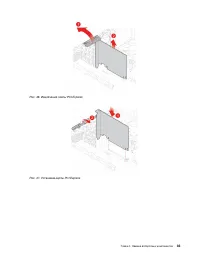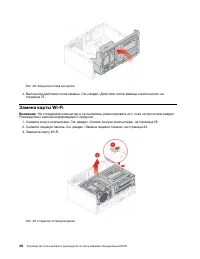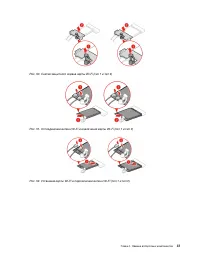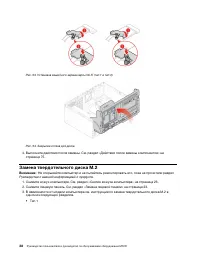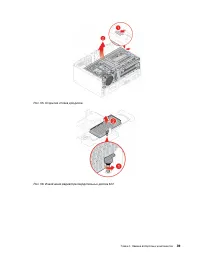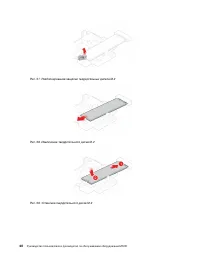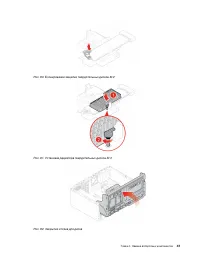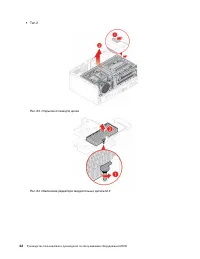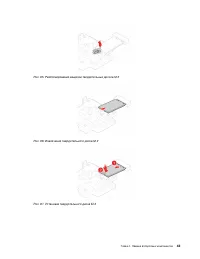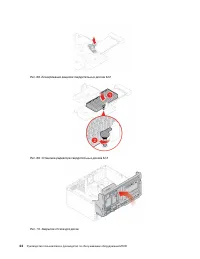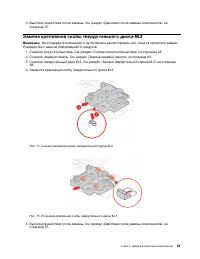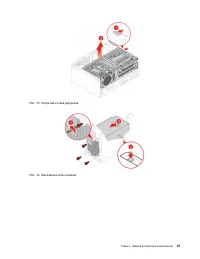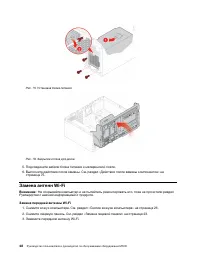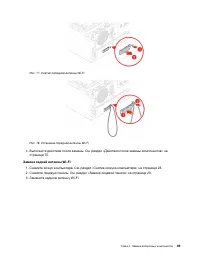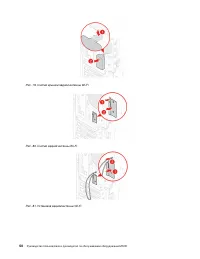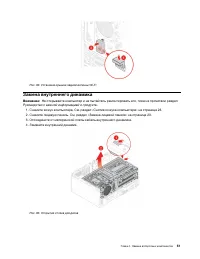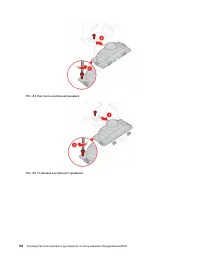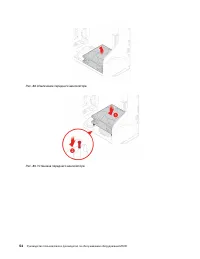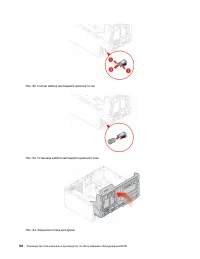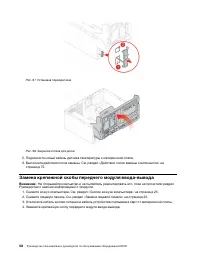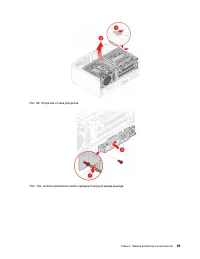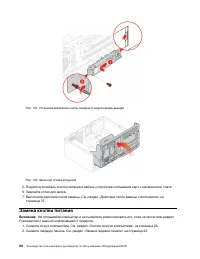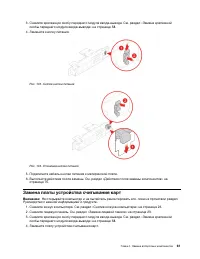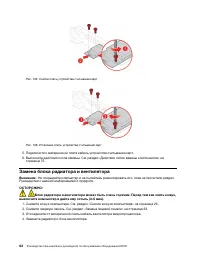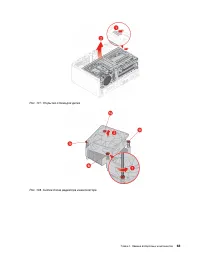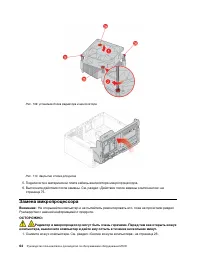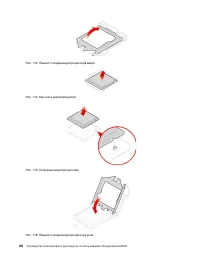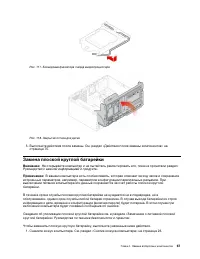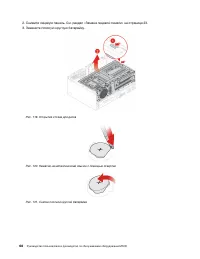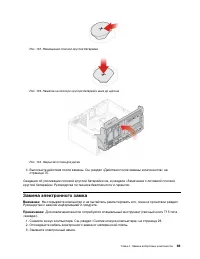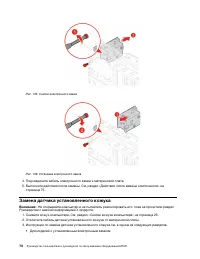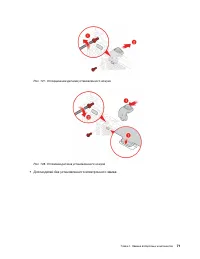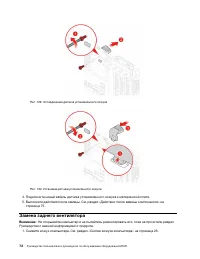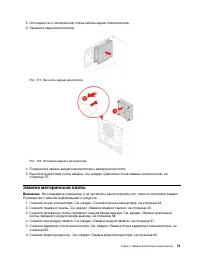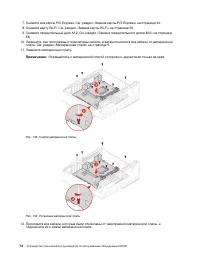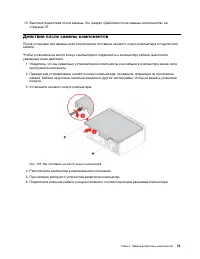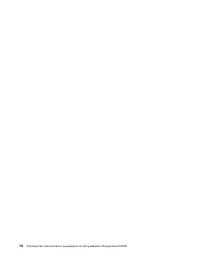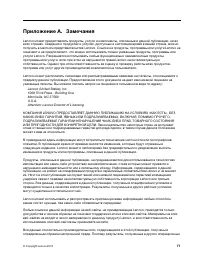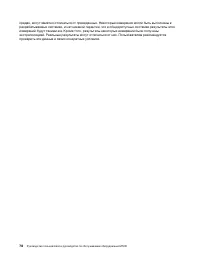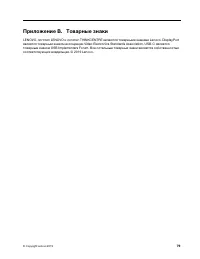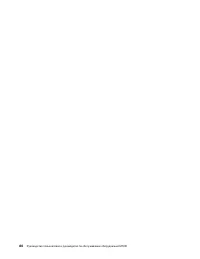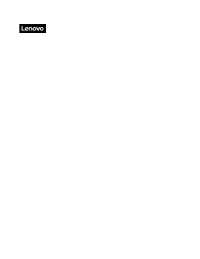Системные блоки LENOVO Desktop TC M720t (10SRS0P200) - инструкция пользователя по применению, эксплуатации и установке на русском языке. Мы надеемся, она поможет вам решить возникшие у вас вопросы при эксплуатации техники.
Если остались вопросы, задайте их в комментариях после инструкции.
"Загружаем инструкцию", означает, что нужно подождать пока файл загрузится и можно будет его читать онлайн. Некоторые инструкции очень большие и время их появления зависит от вашей скорости интернета.
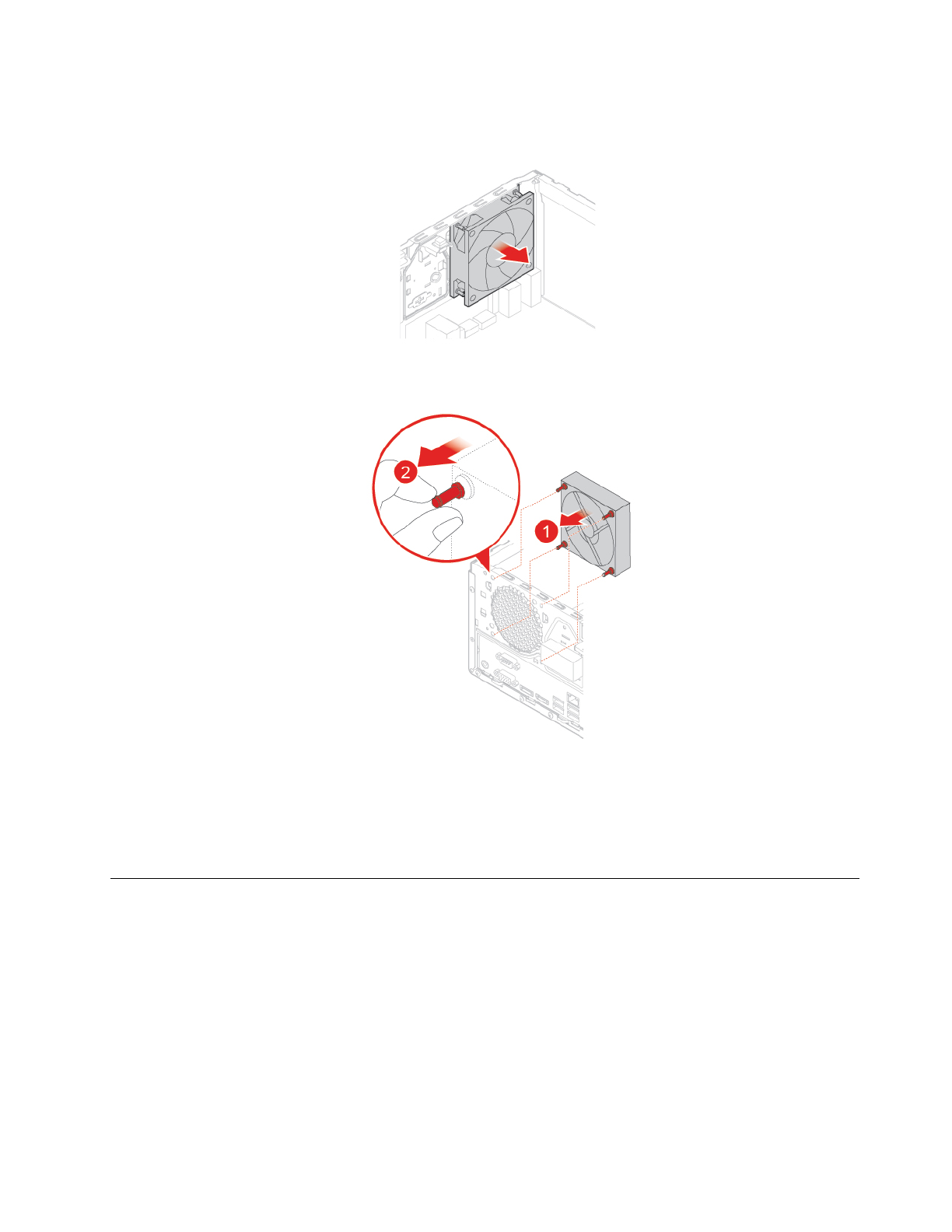
2. Отсоедините от материнской платы кабель заднего вентилятора.
3. Замените задний вентилятор.
Рис. 131. Как снять задний вентилятор
Рис. 132. Установка заднего вентилятора.
4. Подключите кабель заднего вентилятора к материнской плате.
5. Выполните действия после замены. См. раздел «Действия после замены компонентов» на
Замена материнской платы
Внимание:
Не открывайте компьютер и не пытайтесь ремонтировать его, пока не прочитали раздел
Руководство с важной информацией о продукте
.
1. Снимите кожух компьютера. См. раздел «Снятие кожуха компьютера» на странице 23.
2. Снимите лицевую панель. См. раздел «Замена лицевой панели» на странице 23.
3. Снимите крепежную скобу переднего модуля ввода-вывода. См. раздел «Замена крепежной
скобы переднего модуля ввода-вывода» на странице 58.
4. Снимите все модули памяти. См. раздел «Замена модуля памяти» на странице 31.
5. Снимите радиатор и блок вентилятора. См. раздел «Замена блока радиатора и вентилятора» на
6. Снимите микропроцессор. См. раздел «Замена микропроцессора» на странице 64.
Глава 4. Замена аппаратных компонентов
73
Содержание
- 3 Содержание
- 5 Вид спереди
- 7 Вид сзади; Линейный аудиовыход
- 9 Скоба для навесного замка; Гнездо с защитным замком; Разъем шнура питания; Материнская плата
- 10 Наклейки с информацией о типе и модели компьютера
- 11 Глава 2. Спецификации; Блок питания
- 12 Сетевые функции; Физические размеры
- 13 Глава 3. Замки на компьютере; Как заблокировать кожух компьютера; Включение и отключение электронного замка; Security
- 14 Прикрепление замка Kensington для троса; Подключение смарт-зажима кабеля
- 17 Глава 4. Замена аппаратных компонентов; Перед заменой аппаратных компонентов; Примечания перед заменой аппаратных компонентов; Общие сведения об узлах FRU (включая узлы CRU)
- 18 Перед заменой узлов FRU; Расположение узлов FRU (включая узлы CRU)
- 20 Замена клавиатуры или беспроводной клавиатуры; Замена клавиатуры; Замена беспроводной клавиатуры
- 21 Замена мыши или беспроводной мыши; Замена мыши; Замена беспроводной мыши
- 25 Замена шнура питания
- 26 Замена пылезащитного колпака
- 27 Снятие кожуха компьютера; в течение нескольких минут.; Замена лицевой панели
- 28 Замена дисковода для оптических дисков
- 29 Замена крепежной скобы дисковода для оптических дисков
- 30 Замена устройства хранения данных; Замена 3,5-дюймового устройства хранения данных
- 34 Замена 2,5-дюймового устройства хранения данных
- 35 Замена модуля памяти
- 38 Замена карты PCI Express
- 42 Замена твердотельного диска M.2
- 49 Замена крепежной скобы твердотельного диска M.2
- 50 Замена блока питания
- 52 Замена передней антенны Wi-Fi
- 53 Замена задней антенны Wi-Fi
- 55 Замена внутреннего динамика
- 57 Замена переднего вентилятора
- 59 Замена кабеля светящейся красной точки
- 61 Замена датчика температуры
- 62 Замена крепежной скобы переднего модуля ввода-вывода
- 64 Замена кнопки питания
- 65 Замена платы устройства считывания карт
- 66 Замена блока радиатора и вентилятора
- 68 Замена микропроцессора
- 71 Замена плоской круглой батарейки
- 73 Замена электронного замка
- 74 Замена датчика установленного кожуха
- 76 Замена заднего вентилятора
- 77 Замена материнской платы
- 79 Действия после замены компонентов
- 81 Приложение A. Замечания
- 83 Приложение B. Товарные знаки
Характеристики
Остались вопросы?Не нашли свой ответ в руководстве или возникли другие проблемы? Задайте свой вопрос в форме ниже с подробным описанием вашей ситуации, чтобы другие люди и специалисты смогли дать на него ответ. Если вы знаете как решить проблему другого человека, пожалуйста, подскажите ему :)